
Rugsėjo 29 d. „Google“ paskelbė ir išleido naujus pavyzdinius 2015 m. Išmaniuosius telefonus su „Nexus 5X“ ir aukščiausios kokybės „Nexus 6P“. Nors „Nexus 5X“ jau atkeliauja pirkėjų, „Nexus 6P“ bus pradėtas pristatyti tik kitos savaitės pradžioje. Kai tai padarys, žemiau pateiktas vadovas padės naujiesiems savininkams kuo geriau išnaudoti savo telefoną ir bus labiau pasirengęs ateičiai naudodamas „Nexus 6P“.
„Nexus 6P“ yra geriausias „Google“ išmanusis telefonas iki šiol ir turi daug ką pasiūlyti, ko nedaro ankstesnis „Nexus“ (ar bet kuris „Android“ telefonas). Jis turi naują įkrovimo USB tipo C prievadą, kuris yra ypač greitas ir kurį galima prijungti į abi puses, naujas pirštų atspaudų skaitytuvas, užtikrinantis didesnį saugumą, ir veikia naujausias „Android 6.0 Marshmallow“. Jame daug kas vyksta, daugiau nei daugelyje „Nexus“ telefonų. Štai kodėl vartotojams rekomenduojame vadovautis žemiau pateiktu vadovu, kad galėtumėte mėgautis „Nexus 6P“.
Visi savo telefoną naudoja skirtingai, įdiegia skirtingas programas ir turi tam tikrų poreikių, tačiau pagrindiniai toliau išdėstyti veiksmai gali būti naudingi kiekvienam. Naudojant „Android 6.0 Marshmallow“ viskas yra ryšku ir sklandu, užrakto ekranas yra protingesnis ir lengviau su juo bendrauja, o informacija yra palietimas arba balso komanda, esanti „Google“ dabar palietus. „Nexus 6P“ turi didelę bateriją, kuri ilgai tarnauja, tačiau toliau ir toliau galime ją patobulinti.

Iš karto „Nexus 6P“ veiks nuostabiai, o pradiniame įkrovos ir sąrankos procese naudotojai taip pat atliks keletą svarbių dalykų. Kai kurie gali būti pernelyg susijaudinę ir to praleisti, arba tiesiog nori daugiau informacijos. Jame veikia naujausias „Android 6.0 Marshmallow“, kuris yra sveikintinas pagerėjimas, palyginti su praėjusių metų „Android 5.1“. Sudarėme išsamų „Android 5.1 Lollipop“ palyginimą, kad naudotojai galėtų lengviau suprasti, kas nauja. Perskaitykite tai, tada pradėkite nuo kelių patarimų ir veiksmų.
Atkurkite viską lengvai
Pirmą kartą paleidę būsite pasveikinti su nauja atkūrimo parinktimi, jei ateisite iš ankstesnio „Android“ telefono pavadinimo „Tap & Go“, kuris debiutavo su „Lollipop“, ir mes labai rekomenduotume tai išbandyti. Vienas palietimas akimirksniu atkuria senus įrenginių nustatymus, programas, programų duomenis, paskyras ir kai kuriais atvejais net pateikia jūsų piktogramas ir valdiklius pagrindiniame ekrane. Tai atima visą grubų darbą perjungiant telefonus, todėl darykite tai. Taip pat galite pasirinkti iš ankstesnių įrenginių sąrašo arba pradėti iš naujo.
Jei nenorite atkurti iš dabartinio įrenginio, pasirinkite vieną iš ankstesnių įrenginių sąrašo arba palieskite išskleidžiamąjį meniu ir nustatykite kaip naują įrenginį. Tai leis vartotojams visiškai kontroliuoti. Po to mes norime, kad vartotojai turėtų geresnį saugumą, nustatytų duomenų naudojimo apribojimus, pakeistų akumuliatoriaus taupymą ir dar keletą dalykų, kad kuo geriau išnaudotų „Android Marshmallow“.
Jei naudojate „iOS“ ar „Windows Phone“, perjungti yra vėjelis ir lengviau, nei manote. Ačiū aukščiau pateiktam „Google“ parengtam vadovui.
Pridėkite piršto atspaudą
Viena iš didžiausių „Nexus 5X“ ir „Nexus 6P“ bei „Marshmallow“ naujų funkcijų yra vietinių pirštų atspaudų skaitytuvų palaikymas. „Google“ šį naująjį telefoną vadina „Nexus Imprint“. Tai labai saugu, greita ir patogu. Nebereikės naudoti šablonų ar smeigtukų, kad atrakintumėte telefoną. Maža to, galite prisijungti prie programų ar svetainių naudodami piršto atspaudą, mokėti už programas ir žaidimus „Play Store“ arba naudoti „Android Pay“ visoje JAV.
Žemiau pateiktas vaizdo įrašas yra iš mūsų „Nexus 6P“, bet mes pradedame jį įpusėjus, kur nustatome piršto atspaudą kaip užrakto ekrano apsaugos priemonę. Tai yra vienas iš greičiausių pirštų atspaudų skaitytuvo, kurį mes kada nors įdiegėme, ir savininkams tai labai patiks.
Jei sąrankos metu apėjote pirštų atspaudų skaitytuvo dalį, tai vis tiek padaryti yra labai lengva. Čia pateikiami greiti veiksmai ir keletas ekrano kopijų tiems, kurie jau atlikti sąranką ir nori dabar pridėti.
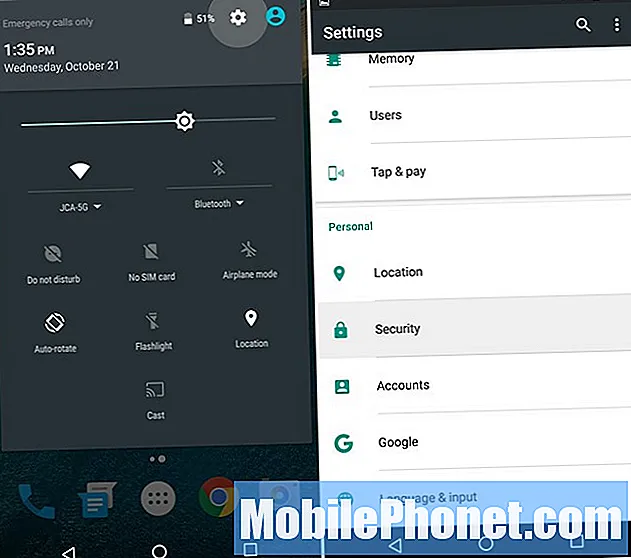
- Eikite į Nustatymai > Saugumas
- Paspausti „Nexus Imprint“
- Paspauskite „Tęsti“, nustatykite atsarginę kopiją slaptažodį, PIN kodą ar šabloną
- Sekite žingsnius, 6 kartus palieskite skaitytuvą, kad išsaugotumėte piršto atspaudą
- Baigę pridėkite daugiau pirštų arba vieną iš kitos rankos
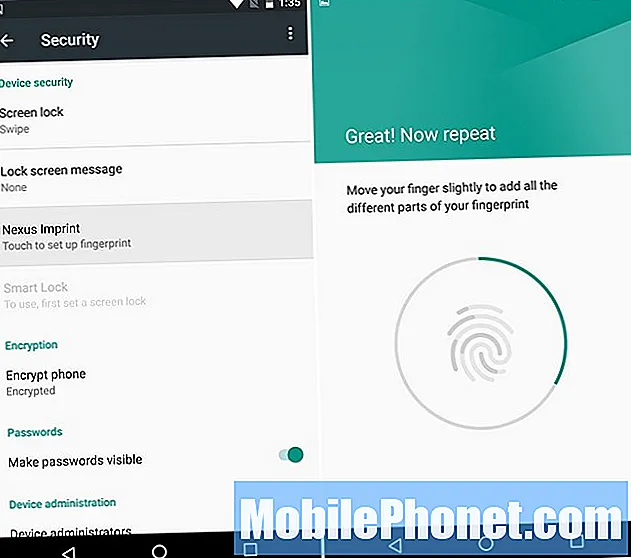
Aš sukonfigūravau abu rodomuosius pirštus, nes tai yra prasmingiausia, tačiau vartotojai prideda daugiau, jei norėtų, tačiau abejokite, ar atrakinsite nykščiu, pvz., „IPhone“ ar „Galaxy Note 5“. nustatykite piršto atspaudą, pridėkite kortelę prie „Android Pay“ ir pradėkite naudoti belaidžius mobiliuosius mokėjimus naudodami NFC. „Android Pay“ priimama tūkstančiuose vietų, kaip ir „Apple Pay“.
Raskite pamestą „Nexus 6P“
Jei kada nors prarasite naują „Nexus 6P“, savininkai norės sugebėti jį susekti. Nesvarbu, ar tai būtų draugų namuose, ar, deja, nuo vagystės. Tai turite padaryti prieš tai įvykstant, todėl leiskite užtrukti 1–2 minutes ir atlikite tai ir dabar.
Eikite į „Android“ įrenginių tvarkytuvę arba atsisiųskite programą ir paruoškite įrenginį toms paslaugoms. ADM leidžia savininkams paskambinti, užrakinti ar net ištrinti įrenginį, jei jis pamestas, trūksta ar pavagiamas. Jis net turi aliarmo funkciją, kad „Nexus 6P“ sprogtų visu garsu, jei pamestumėte jį namuose. Žemiau pateikiama „Nexus 5“ „Android“ įrenginių tvarkyklės ekrano kopija, tačiau ji veikia vienodai visuose „Android“ išmaniuosiuose telefonuose ir planšetiniuose kompiuteriuose.
Tai svarbu pametus ar vagiant. Paprastai jis gali sekti išmanųjį telefoną iki kelių metrų ir pateikti beveik tikslią jo vietą. Puikiai tinka rasti pamestą įrenginį. Laimei, taip pat yra „ištrinti“ funkcija, jei ji pavogta, todėl kažkas negali pasiekti svarbios informacijos.
Įjunkite „Google“ dabar palietę
„Google“ dabar arba „Google Voice“ yra nuostabūs, tačiau „Android 6.0 Marshmallow“ yra dar geresni dalykai, turintys naują funkciją, pavadintą „Google Now on Tap“. Vis dėlto jį reikia įjungti. Ilgai paspauskite pagrindinio ekrano mygtuką ir įjunkite „Google“ dabar paliesdami. Kas jums pasakys, ką jis daro, ir jums tai patiks.
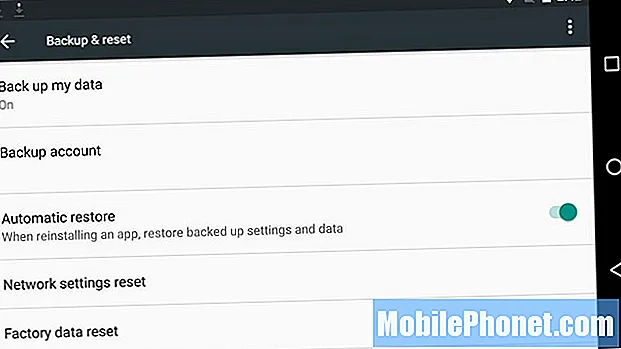
Tai taip pat naudinga anksčiau minėtam „Google Tap n Go“ atkūrimui. Jei tai įgalinta, kitą kartą nuvalę telefoną, atnaujinę arba turėdami jį pakeisti, viskas bus atkurta per kelias minutes, o mes turime galvoje viską. „Android 6.0“ atkūrė visiškai naują lygį su visomis programų atsarginėmis kopijomis, įskaitant duomenis, nustatymus ir žaidimų išsaugojimus. Dabar tai daro viską.
Gaukite daugiau C tipo USB kabelių
„Nexus 6P“ naudoja visiškai naują jungtį įkrovimui ir sinchronizavimui, vadinamą C tipo USB. Ne „micro-USB Type-A“ prievadą, prie kurio visi esame įpratę. Šis naujas prievadas yra universalus ir veikia bet kuria kryptimi, jis yra daug greitesnis ir palaiko greitąjį įkrovimą, tačiau kiekviename kambaryje jums reikės naujų kabelių.
C tipas leidžia „Nexus 6P“ persijungti nuo 0 iki 100 per mažiau nei 80 minučių, o iki 50% mažiau nei per 30 - tiems, kuriems reikia skubios papildomos baterijos. Panašus į „Quick Charge 2.0“, apie kurį tikriausiai girdėjote anksčiau. Deja, ateities technologijos reiškia, kad seni kabeliai ir įkrovikliai yra beverčiai. Eikite į „Amazon“ ir gaukite daugiau C tipo USB laidų kitiems įkrovikliams namuose ir keletą pilno dydžio A tipo ir C tipo adapterių, kad galėtumėte naudoti senus esamus įkroviklius. Dėžutėje yra nedidelis adapteris, tačiau norėsite ilgesnio nei 6 colių.
Nustatykite mobiliojo ryšio duomenų limitus
Mes visi norime, kad turėtume neribotas duomenų perdavimo galimybes iš operatorių, tačiau, deja, tai tampa vis mažiau galimybių. Todėl daugelis vartotojų turi 2 arba 4 GB duomenų planus arba bendrus šeimos planus. „Nexus 6P“ veikia su visais operatoriais Jungtinėse Amerikos Valstijose, o greita „4G LTE“ paslauga reiškia, kad duomenis peržiūrėsite per trumpą laiką.
Prieš viršydami duomenų limitą ir gaudami papildomus mokesčius iš operatoriaus, norėsite greitai nustatyti įrenginio mobiliųjų duomenų limitą. Tai atliksite eidami į:
Nustatymai> Duomenų naudojimas> Nustatyti mobiliojo duomenų limitą

Čia galite slinkti juostomis į savo konkrečias dienas, kuriomis prasideda / baigiasi planas, ir netgi pamatyti, kas užima daugiausia duomenų. Tai gali būti netiksli 100% jūsų operatoriui, tačiau paprastai tai yra pakankamai arti.
Jei bakstelėsite faktinį mygtuką „Nustatyti mobiliojo duomenų limitą“, pasiekus limitą, visi duomenys bus sunaikinti, o ne tik jums bus priminta ir vis tiek leista pereiti. Slankiklis suteiks jums įspėjimus, tačiau perjungimo jungiklis iš tikrųjų neleis atsirasti perteklių. Pasirinkite, kas jums geriausia.
Greitai paleiskite fotoaparatą
Kitas greitas patarimas, kuriuo gali mėgautis visi, yra naujos ir patobulintos 12,3 megapikselių kameros greito paleidimo funkcija. Tiesiog dukart palieskite maitinimo mygtuką ir fotoaparatas bus paruoštas veikti greičiau nei per vieną sekundę. Užuot atrakinę telefoną, atidarykite fotoaparatą arba naudokite piršto atspaudą ir atidarykite programą, tiesiog dukart palieskite maitinimo mygtuką.
Greitai dukart palietus fotoaparatas atsidaro greičiau nei per sekundę, o automatinis fokusavimas lazeriu reiškia, kad galėsite fotografuoti beveik akimirksniu. „Nexus 6P“ yra greitesnis nei „Samsung“ greito fotoaparato funkcija. „Google“ atliko nuostabų darbą, bet norėčiau, kad tai būtų mažesnis garsas ar kažkas kitas.
Tinkinkite pranešimų juostą
Kitas nedidelis „Android 6.0 Marshmallow“ priedas yra tai, kad vartotojai gali tinkinti pranešimų juostą. Pakeiskite piktogramas, kurias galima rodyti, ir netgi pritaikykite greitus nustatymus. Dukart arba vieną kartą dviem pirštais perbraukimas yra daugybė „WiFi“, „Bluetooth“ ar „Flashlight“ nustatymų. Šiuos nustatymus galima šiek tiek pakoreguoti.
Tai nėra lengviausias procesas, todėl vadovaukitės šiuo vadovu ir pritaikykite jį savo nuožiūra.
Pagerinkite baterijos veikimo laiką
„Nexus 6P“ veikia „Marshmallow“ ir turi didžiulę 3450 mAh bateriją, todėl turėtų lengvai pakakti visą įtemptą dieną. Pirmieji įspūdžiai yra geri, kalbant apie baterijos veikimo laiką, tačiau visada galime išspausti šiek tiek daugiau. Tai tik keli iš daugybės greitų patarimų, kaip pagerinti baterijos veikimo laiką.
Ekrano ryškumas, miego laikas ir vietovės nustatymai yra trys pagrindinės sritys, į kurias norėjome sutelkti dėmesį į baterijos veikimo laiką. Pradedantiesiems norėsite pereiti ir pasirinkti ekrano ryškumą. Daugelis renkasi automatinį režimą, tačiau dėl to ekranas tiek svyruos, ypač lauke, kad tai iš tikrųjų gali greičiau išeikvoti akumuliatorių. Nenaudokite telefono, kurio ryškumas yra 80%. Jo nereikia.
Ekrane paprastai išsikrauna akumuliatorius Nr. 1, todėl jį išjunkite. Aš pats naudoju kur nors apie 25–30%, o tai sunku spręsti iš slankiklio, bet eik į priekį ir atsisakyk. Jums nereikia, kad ekranas būtų dėmesio centre, ir jūsų baterija jums padėkos.
Aplinkos ekranas yra dar viena tvarkinga „6P“ funkcija, leidžianti įsijungti ir išjungti ekraną, kai mažai energijos naudojanti būsena įspėja vartotojus apie pranešimus. Bet vienas bakstelėjimas ir jis visiškai įsijungia. Netyčia buvau kišenėje įjungęs telefoną, todėl išsikrauna baterija. Kai kurie naudoja šią funkciją, aš ją išjungiu. Tai skiltyje „Nustatymai“> „Ekranas“> „Aplinkos ekranas“. (Nepamirškite nustatyti „miego funkcijos“, kurią naudoju 1 minutę, numatytasis nustatymas yra 30 sekundžių)
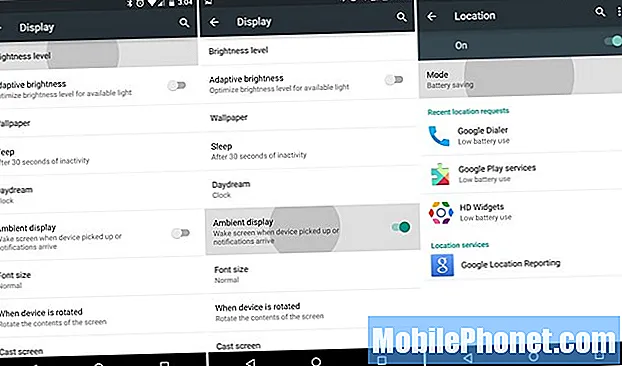
Kūrėjo nustatymuose išjungus tokius dalykus kaip animacijos, galima pagerinti akumuliatoriaus energiją, tačiau „Android 6.0“ animacijos daro ją gražią ir puikią vartotojo patirtį. Trečioji aukščiau pateikta ekrano kopija yra vietovės nustatymai. „Marshmallow“ atrodo kiek kitaip, bet veikia taip pat. Tai buvo nauja „Android 4.4 KitKat“ versija ir padės geriau kontroliuoti, kas naudoja vietovės paslaugas. Žemėlapių GPS, „Google“ dabar ir „Facebook“ naikina duomenis. Asmeniškai aš išjungiu visas vietos nustatymo paslaugas, išskyrus būtiniausius dalykus.
Nustatymai> Vieta> Režimas> ir pasirinkite Baterijos taupymas
Geriausias yra didelis tikslumas, bet aš naudoju akumuliatoriaus taupymo režimą.Telefonas vis tiek naudos „WiFi“ ir mobiliuosius tinklus vietai nustatyti, o GPS nebus įjungtas ir neišeikvos akumuliatoriaus. Pastebėjau, kad „Google“ dabar vis dar veikia gerai, kai jis nustatytas taupant akumuliatorių, tačiau turėsime išbandyti, ar „Now on bakstelėjimas“ veikia ribotai vietai nustatyti.
Galiausiai, „Android 6.0 Marshmallow“ yra nauja funkcija „Doze“. Dėl to programos tampa mažai energijos naudojančios miego būsenos. „Android“ tai darė anksčiau, tačiau dabar ji yra agresyvesnė ir gali padidinti baterijos veikimo trukmę 30%, daugiausia planšetiniuose kompiuteriuose. Jei pasiimsite „Nexus 6P“, dozavimas bus išjungtas. Tai geriausiai veikia ilgą laiką arba per naktį. Jums nereikia to nustatyti, jis veikia automatiškai.
Tai tik keli patarimai iš daugelio, ir tikimasi, kad netrukus komandos „GottaBeMobile“ laukia dar daugiau.


